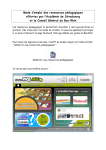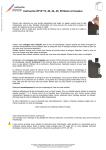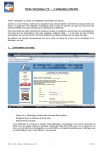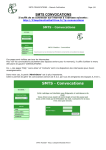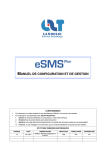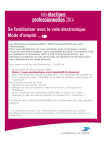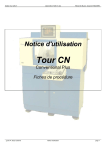Download Mode d`emploi pour les élèves.
Transcript
Mode d'emploi pour les élèves. Ce document va t'expliquer comment utiliser le site www.litteraturejeunesse.eg2.fr . Ce site te permet de mettre au point tes fiches de lecture sur les livres que tu lis au cours de l'année. Les livres concernés sont : – les livres de la classe que tu apportes à la maison pour le moment de « Lecture du livre »; – les livres que nous travaillons en lecture suivie en classe ; – les livres que tu empruntes à la bibliothèque de l'école. – tes livres personnels, si tu veux donner ton avis à leur sujet pour que d' autres élèves aient envie de les lire (tu pourras peut-être même les leur prêter ...). Les mises à jour de tes fiches se feront essentiellement à l'école en salle informatique, puisque les postes sont connectés à Internet. Il te sera toujours possible de mettre à jour tes fiches depuis chez toi, mais ça ne fera jamais partie des devoirs, car il ne faut pas abuser de l'ordinateur et tous les élèves n'y ont pas accès à la maison ... A la maison tu pourras montrer ton travail à ta famille. Tu pourras aussi aller voir les fiches des livres publiés par les autres élèves pour rechercher ton prochain livre (tu liras leur avis sur le livre pour te faire une idée). Tu trouveras ci-dessous des copies d'écran des pages du site avec les explications pour les utiliser. Cette documentation est aussi accessible depuis la première page du site. 1- page de connexion : Pour se connecter au site, il faut remplir les champs « Nom d'utilisateur » et « Mot de passe » avec ces informations qui te seront données par ton maître. 2- Créer ses fiches de lecture ou voir toutes celles de la classe qui sont publiées. C'est l'élève Merlot qui est connecté. 2.2 Pour créer tes fiches de lecture. Pour te déconnecter. 2.1 Pour voir toutes les fiches publiées de la classe. 2.1 – Le bouton « fiches élèves publiées » Le bouton « fiches élèves publiées » te permet d'accéder aux fiches de tous les livres publiés par les élèves de la classe. Tu vois alors une page comme ci-dessous : Pour ouvrir la fiche publiée. Nom de l'élève qui a écrit la fiche. On peut voir ici que la fiche de Guillon sur « Le petit Nicolas a des ennuis » est visible par tout le monde, parce qu'elle a été publiée. Si tu veux voir ce que Guillon a mis dans sa fiche, il faut cliquer sur le titre ou l'auteur du livre. Tu vois alors la fiche qu'il a saisie : Ce qu'il a écrit peut maintenant te donner envie de lire ce livre ou pas ! 2.2 – L'espace « mes fiches » Le bouton « mes fiches» te permet d'accéder à la liste de tous les livres que tu as créés sur le site. Si tu es Merlot, tu pourras voir la liste de toutes tes fiches, comme ci-dessous : Dans notre exemple, tu as créé deux fiches : - L'une dont le titre est « Le cri du loup » est en cours de rédaction : tu n'as pas fini de l'écrire et donc tu ne souhaites pas encore la faire corriger par ton maître. - L'une dont le titre est « Charlie et la chocolaterie » est à corriger : ton maître l'a lue et y a inséré les codes de corrections pour t'aider à corriger les erreurs. Pour visualiser l'une de ces 2 fiches, il faut cliquer sur son titre ou son auteur. Nous allons le faire pour les 2 fiches existantes : 2.2.1 Si on clique sur « Le cri du loup » On voit que l'état de ta fiche est à : « En cours de saisie ». Tu peux donc continuer à la compléter (et à corriger tes erreurs). Pense bien à l'enregistrer à chaque fois que tu sors de cette fenêtre, sinon tes modifications seront perdues. Pour revenir à la page précédente, il faut cliquer sur le bouton Retour. Chaque élève peut aussi supprimer sa fiche. 2.2.2 Si on clique sur « Charlie et la chocolaterie » On voit que l'état de ta fiche est à : « premier jet » : cela veut dire que c'est la première version de ta fiche. Puisque tu as fini de la compléter, tu ne peux plus la modifier par enregistrer tant que ton maître ne l'a pas corrigée. 2.2.3 Tu vas maintenant corriger tes erreurs ! Ta fiche « Charlie et la chocolaterie »à été corrigée par le maître. Je le sais parce que je vois que son status n'est plus « à corriger », mais « à réécrire ». Je peux donc l'ouvrir pour voir s'il y a des corrections à faire. Lorsque je clique sur le titre, je vois la fiche : O:L'orthographe d'un mot est incorrecte. exple : (soudin) au lieu de (soudain) Chaque mot en couleur indique une erreur que tu dois corriger. Lorsque tu passes la souris sur le mot en couleur, tu peux voir un commentaire qui t'explique le type d'erreur. Par exemple, si tu passes la souris sur le mot tiquet, le commentaire suivant apparaît : « O : L'orthographe d'un mot est incorrecte. exple : (soudin) au lieu de (soudain) ». Chaque couleur correspond à une famille d'erreur définies avec le maître (O : orthographe d'un mot, A : Accord dans le groupe nominal, C : conjugaison, H : homophone grammatical, P : ponctuation ou accents …..). Tu peux maintenant corriger les erreurs des mots en couleurs, puis cliquer sur « Ma fiche est finie ». 2.2.4 Ta fiche va être publiée !!! Il ne reste plus au maître qu'à corriger les dernières erreurs qui restent encore dans ta fiche avant qu'il la publie. Tu sais que ta fiche a été publiée lorsque son status passe de fini à publié. Elle est maintenant visible par tout le monde. Pour la voir, il faut cliquer sur le bouton « accès aux fiches élèves publiées » de la page d'accueil du site. Tu verras alors ta fiche telle qu'elle est publiée : Pour l'instant, tu es le seul à avoir lu ce livre. Si d'autres élèves le lisent, leur nom apparaitra à droite du tien dans d'autres onglets : tu pourras voir ce qu'ils ont pensé de ce livre. 2.2.5 Pour rechercher les livres qui m'intéressent parmi tous les livres publiés : Lorsqu'il y aura plein de livres publiés, tu pourras faire le tri parmi tous ces livres pour rechercher les livres qui t'intéressent. Par exemple : le livre écrit par un auteur que tu aimes, les livres lus par un copain qui a les mêmes goûts que toi, ou les livres préférés des élèves. Pour effectuer une recherche parmi les livres publiés, il faut cliquer sur « Sélectionner ». La fenêtre suivante s'affiche. Tu pourras rechercher les livres en remplissant un ou plusieurs de ces champs : Sur cet exemple, tu as recherché tous les livres dont l'auteur est Sempé,Goscinny. Tu obtiens la liste des fiches des livres de ces auteurs : Maintenant, c'est à toi de jouer ! (enfin d'écrire ....). J'espère que tu prendras plaisir à utiliser cet outil dont le but est avant tout de te donner envie de lire des livres : bonnes lectures !